
Pembenci Internet Explorer sering mengatakan bahwa satu-satunya penggunaan yang baik untuk Internet Explorer adalah mengunduh Firefox atau Chrome. Tetapi jika Anda benar-benar tidak menyukai IE, Anda dapat menggunakan dukungan FTP bawaan Windows untuk mengunduh dan memasang Firefox tanpa pernah membuka IE.
Tentu, Anda bisa saja membuka Internet Explorer dan mengunduh Firefox dari situs web Mozilla, tapi di manakah kesenangan culun itu? Trik ini tentang Firefox karena Mozilla menyediakan server FTP, sedangkan Google sepertinya tidak menyediakannya.
Mengunduh Firefox tanpa menggunakan Internet Explorer mungkin juga berguna jika Internet Explorer mogok dan tidak berfungsi dengan baik di sistem Anda.
Metode Grafis dengan Windows Explorer
Untuk mengakses server FTP Mozilla di Windows Explorer, ketik ftp://ftp.mozilla.org ke dalam bilah alamat Windows Explorer dan tekan Enter.
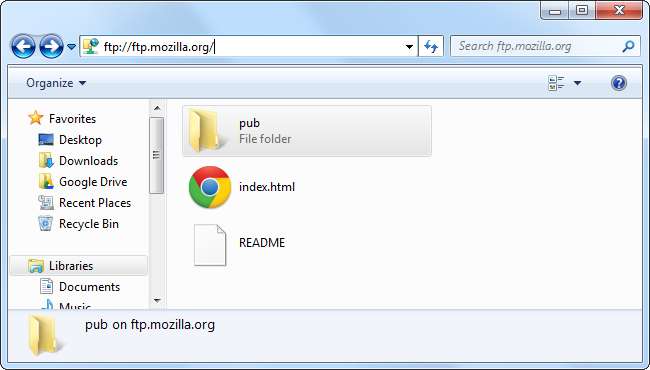
Arahkan ke folder berikut:
pub / firefox / rilis / terbaru / win32 / en-US /
Anda juga dapat memasukkan alamat berikut di Windows Explorer untuk langsung membuka folder yang sesuai di server FTP Mozilla:
ftp://ftp.mozilla.org/pub/firefox/releases/latest/win32/en-US/

Sekarang salin file .exe Setup Firefox ke komputer Anda. Anda dapat menarik dan melepasnya, gunakan opsi Salin Ke Folder di menu klik kanannya, atau lakukan Salin dan Tempel.
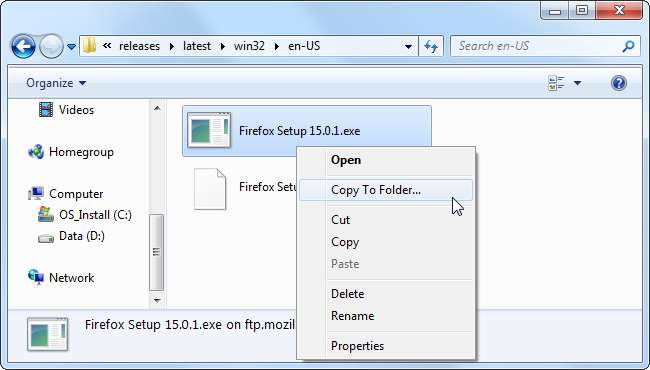
Windows Explorer akan mengunduh penginstal Firefox ke komputer Anda, tanpa melibatkan IE.
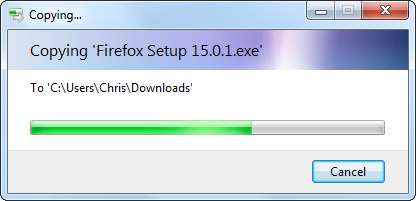
Anda kemudian dapat meluncurkan aplikasi Pengaturan Firefox untuk menginstal Firefox.
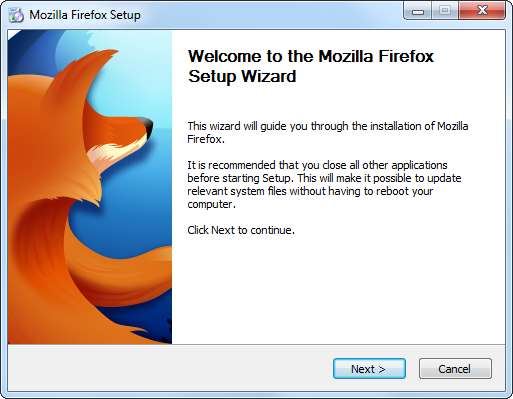
Metode Baris Perintah dengan Prompt Perintah
Jika trik di atas tidak cukup culun untuk Anda, Anda juga dapat mengunduh Firefox menggunakan utilitas ftp di Prompt Perintah Windows.
Luncurkan jendela Command Prompt dari menu Start dan ketik perintah berikut untuk terhubung ke server FTP Mozilla:
ftp ftp.mozilla.org
Tipe anonim pada prompt login, biarkan bidang kata sandi kosong dan tekan Enter.
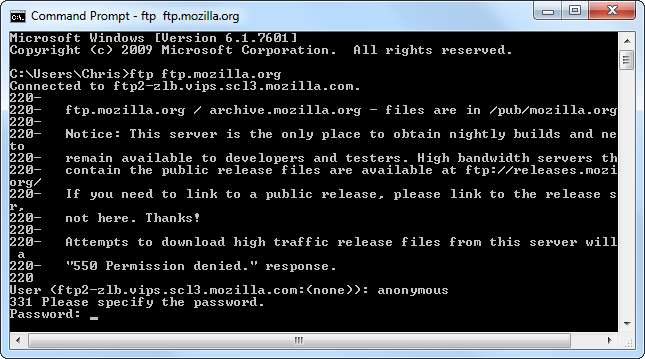
Gunakan perintah berikut untuk mengubah direktori yang berisi rilis terbaru Firefox:
cd pub / mozilla.org / firefox / release / latest / win32 / en-US
Kemudian, jalankan perintah berikut untuk melihat daftar file di direktori:
ls
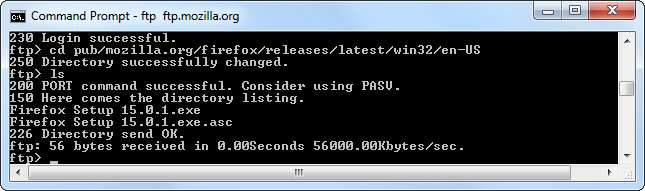
Menggunakan Dapatkan perintah untuk mengunduh penginstal Firefox terbaru ke hard drive Anda:
dapatkan “Firefox Setup 15.0.1.exe”
Ganti nama file pada perintah di atas dengan nama versi saat ini - ini ditampilkan di bawah ls perintah.
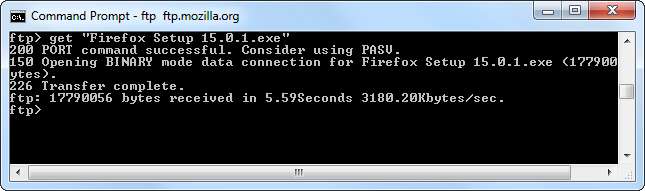
File .exe Setup Firefox yang diunduh akan muncul di folder pengguna Anda di C: \ Users \ NAME.
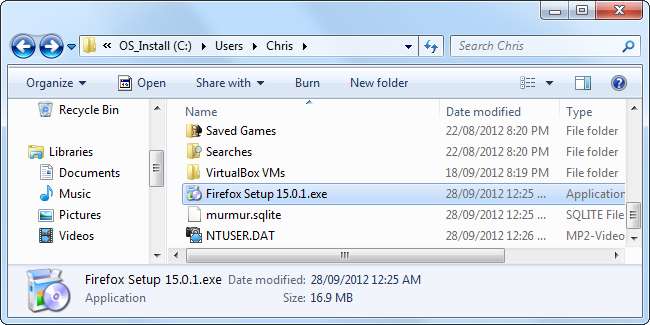
Anda juga dapat menggunakan Windows Explorer dan perintah ftp untuk menyambung ke server FTP lain yang aksesnya Anda miliki. Jika Anda memiliki akses unggah ke server FTP, Anda dapat menggunakan alat ini untuk mengunggah file - Anda tidak perlu program FTP pihak ketiga.







